Chcete prejsť z prehliadača Google Chrome na prehliadač Brave? Nuž, je to náročná úloha. Ale pravdepodobne robíte dobrý hovor. Brave bude chrániť vaše súkromie pred inzerentmi, ktorí chcú o vás zhromažďovať informácie pomocou webových sledovačov, ktoré sa nachádzajú takmer na každej webovej stránke, ktorú navštívite.
Pripravíme sériu príspevkov, ktoré našim čitateľom pomôžu prejsť z prehliadača Chrome na prehliadač Brave. V tomto príspevku uvidíte, ako importovať záložky a heslá Chrome do Brave.
Brave ponúka import záložiek a nastavení pri prvom nastavovaní prehliadača. Ak ste pri inštalácii Brave na PC preskočili krok importu, stále máte prístup k možnosti importu znova z ponuky prehliadača.
Spustite prehliadač Brave na počítači a kliknite na trojtaktové menu tlačidlo v pravom hornom rohu obrazovky pre prístup do ponuky Brave.
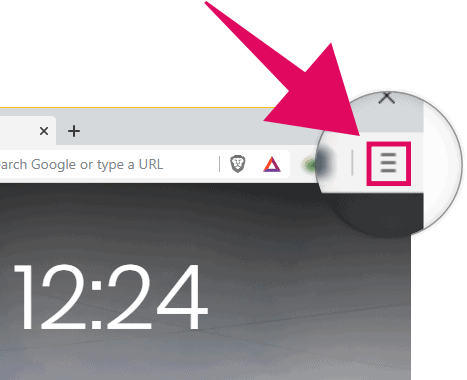
V ponuke Brave prejdite kurzorom myši na položku Záložky potom vyberte Importujte záložky a nastavenia z rozšírenej ponuky Záložky.
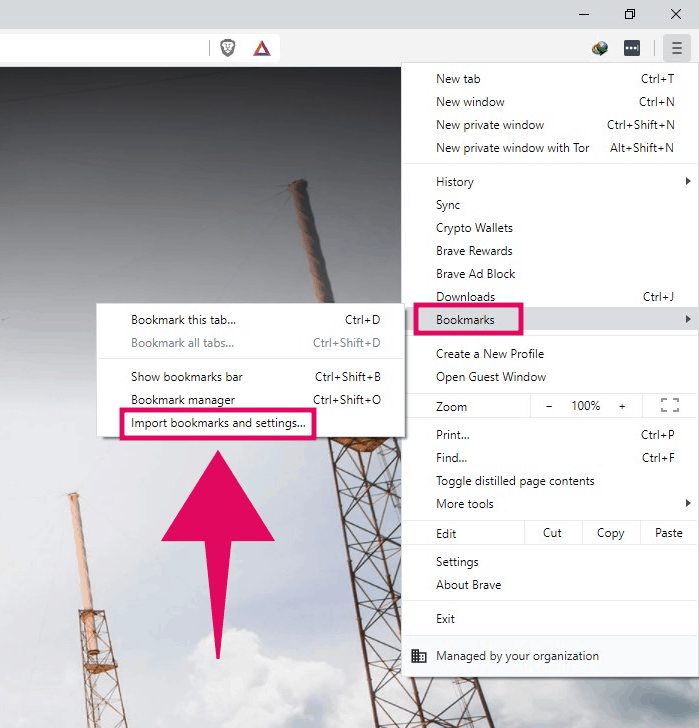
Tým sa otvorí stránka nastavení Brave s vyskakovacím dialógovým oknom vyberte webový prehliadač z ktorého chcete importovať záložky do Brave.

Kliknite na rozbaľovacie pole a vyberte profil Google Chrome z ktorého chcete importovať záložky a heslá prehliadača do prehliadača Brave.

Potom vyberte typ údajov, ktoré chcete importovať z prehliadača Chrome do prehliadača Brave. V predvolenom nastavení sa na import do Brave vyberú všetky možnosti, menovite História prehliadania, Záložky, Uložené heslá a Súbory cookie.
Ak chcete importovať iba záložky a uložené heslá, zrušte začiarknutie ostatných možností a kliknite na tlačidlo Importovať.
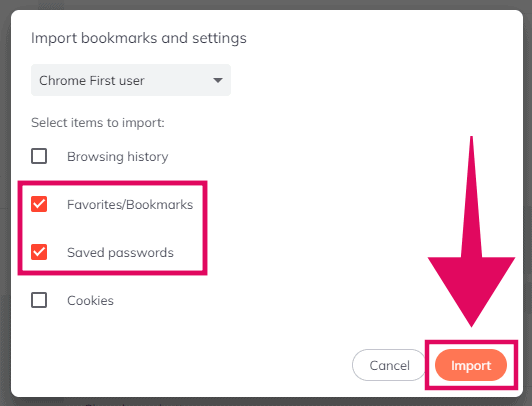
Ak je na vašom počítači momentálne otvorený Chrome, môže sa zobraziť chyba. Zatvorte okno prehliadača Chrome a kliknutím na tlačidlo Skúsiť znova pokračujte v procese importovania.
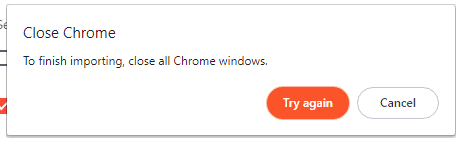
Ak sa chyba stále zobrazuje, zatvorte všetky procesy na pozadí z prehliadača Chrome vo svojom systéme. V systéme Windows 10 otvorte súbor Správca úloh, potom kliknite pravým tlačidlom myši na Google Chrome a vyberte Ukončiť úlohu z kontextovej ponuky, aby ste zabili všetky služby Google Chrome bežiace na pozadí.
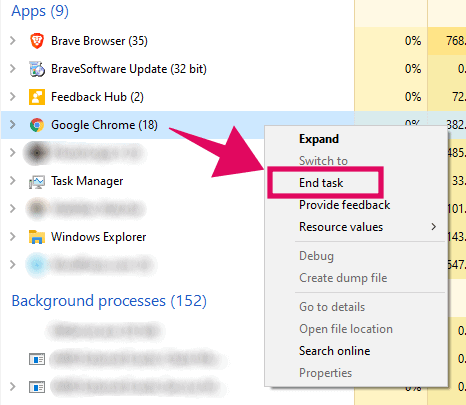
Po zatvorení služieb na pozadí prehliadača Google Chrome pomocou Správcu úloh kliknite na Skúste to znova znova tlačidlo Brave browser, čím spustíte proces importu.
Keď Brave dokončí import vašich uložených hesiel a záložiek z prehliadača Chrome, okamžite uvidíte, že panel so záložkami v Brave sa zaplní vašimi záložkami prehliadača Chrome.
? Na zdravie!
